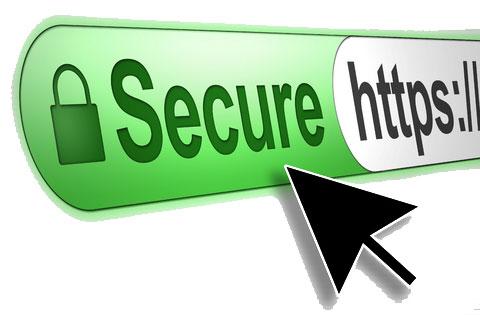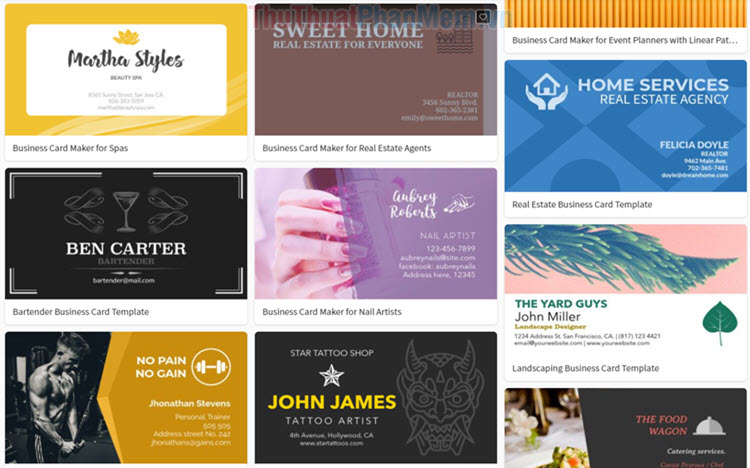Cách đổi DNS để vào Facebook không bị chặn

Không thể phủ nhận rằng ảnh hưởng Facebook rất lớn, là mạng xã hội tốt nhất đáp ứng nhu cầu giải trí cũng như công việc. Đôi khi trong công việc bạn sử dụng Facebook gặp phải tình trạng giật lag hay không thể kết nối tới Facebook thì nguyên nhân có thể do Facebook chặn DNS của bạn. Bạn đừng lo, trong bài viết này mình sẽ hướng dẫn các bạn cách đơn giản nhất để đổi DNS trên máy tính để vào facebook nhanh hơn, không bị chặn mà không cần phần mềm khác can thiệp.
Sau đây mình sẽ hướng dẫn cách đổi DNS dành cho Windows 10, Windows 7 và Windows XP nhé.
Đối với Windows 10
Bước 1:
Bạn vào Cortana (hoặc bấm tổ hợp phím Window + S) tìm kiếm với từ khóa “Network”. Sau khi có kết quả tìm kiếm, bạn kích chuột vào Network status.
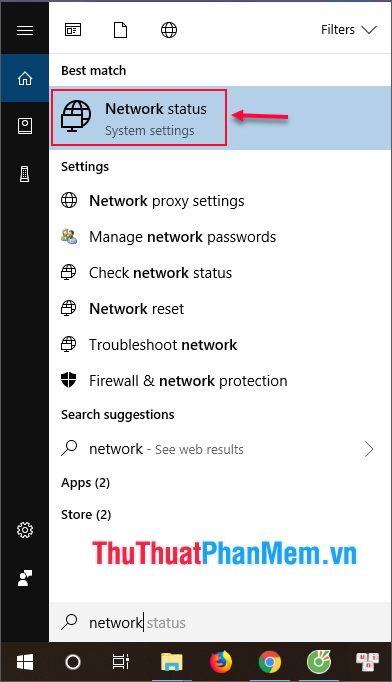
Bước 2:
Một bảng Cài đặt (Settings) hiện lên, bạn bấm vào Change adapter options.
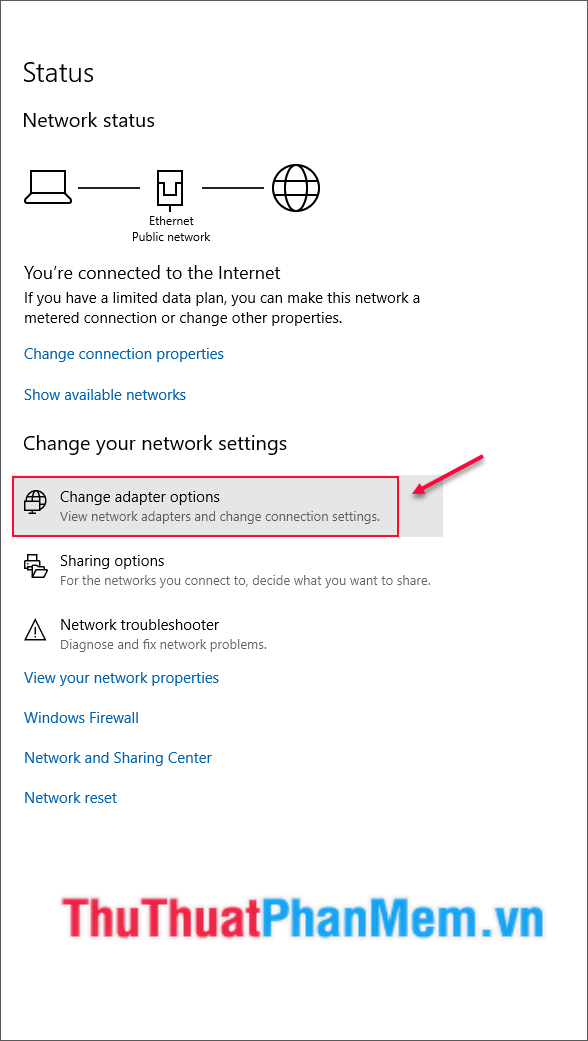
Bước 3:
Với máy tính dùng mạng LAN sẽ có biểu tượng của Ethernet, còn với máy tính dùng kết nối Wifi sẽ có biểu tượng Wi-fi (trong bài mình sử dụng Ethernet), kích chuột phải chọn Properties.
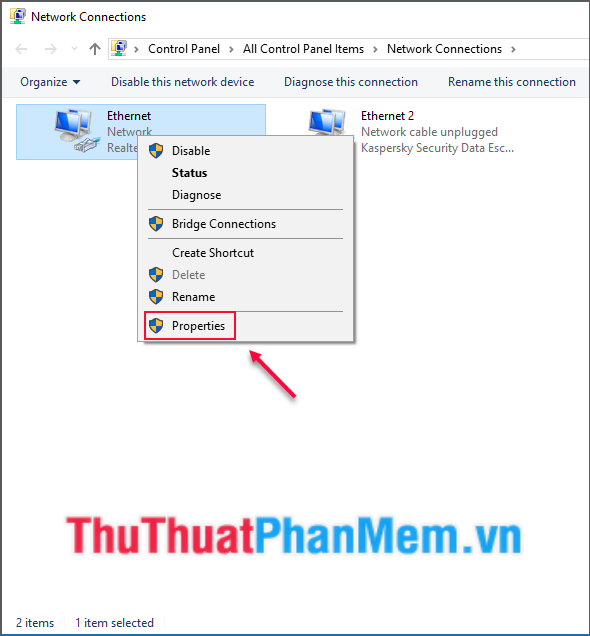
Bước 4:
Hộp thoại mới hiện ra, bạn tìm mục Internet Protocol Version 4 (TCP/IP) rồi bấm vào Properties.
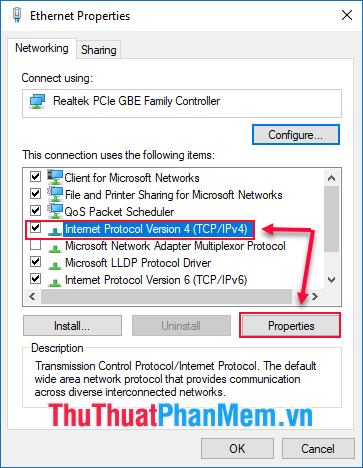
Bước 5:
Sau khi bảng hộp thoại Internet Protocol Version 4 (TCP/IPv4) hiện lên. Bạn tìm vào tùy chọn Use the following DNS sever addresses rồi thêm địa chỉ DNS mới là:
Preferred DNS sever: 8.8.8.8
Alternate DNS sever: 8.8.4.4
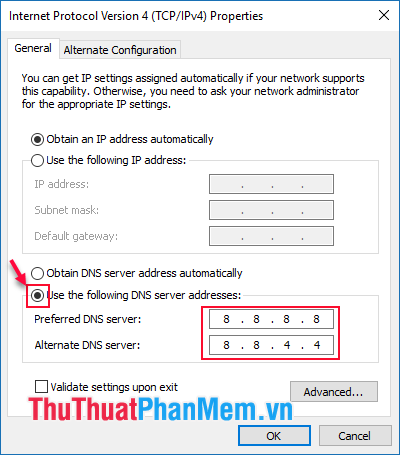
Đối với Windows 7
Bước 1:
Kích vào biểu tượng Network ở góc dưới phải màn hình chọn Open Network and Sharing Center.
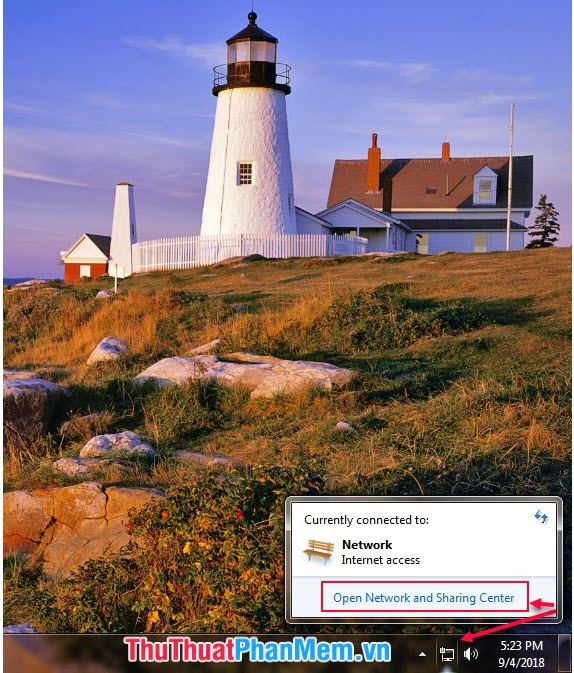
Bước 2:
Kích vào tùy chọn Local Area Connection ở mục Connection hoặc Wireless Network Connection đối với kết nối bằng Wifi.
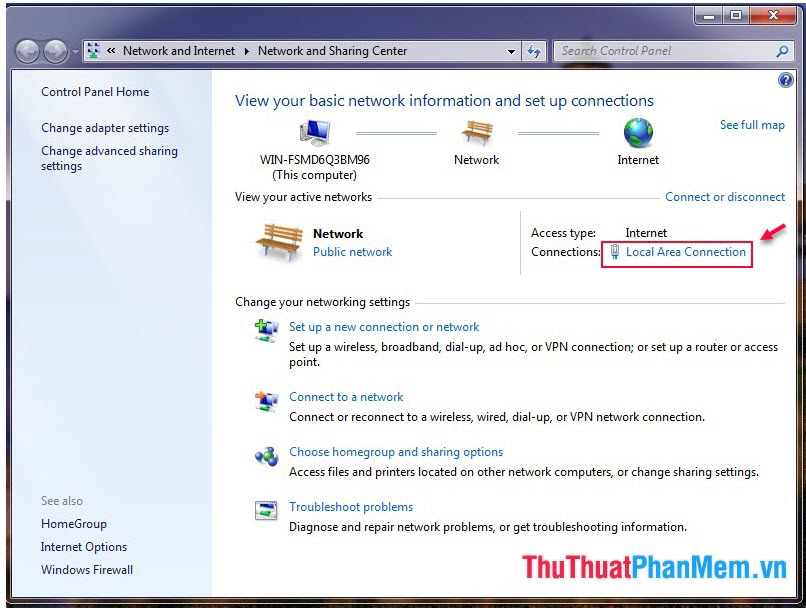
Bước 3:
Hộp thoại Local Area Connection Status hiện lên, ta kích vào Properties.
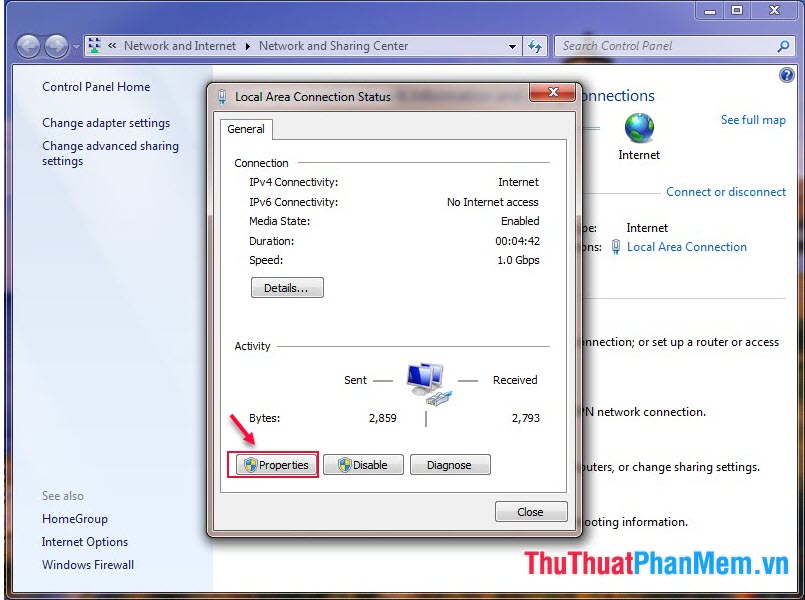
Bước 4:
Tìm mục Internet Protocol Version 4 (TCP/IPv4)
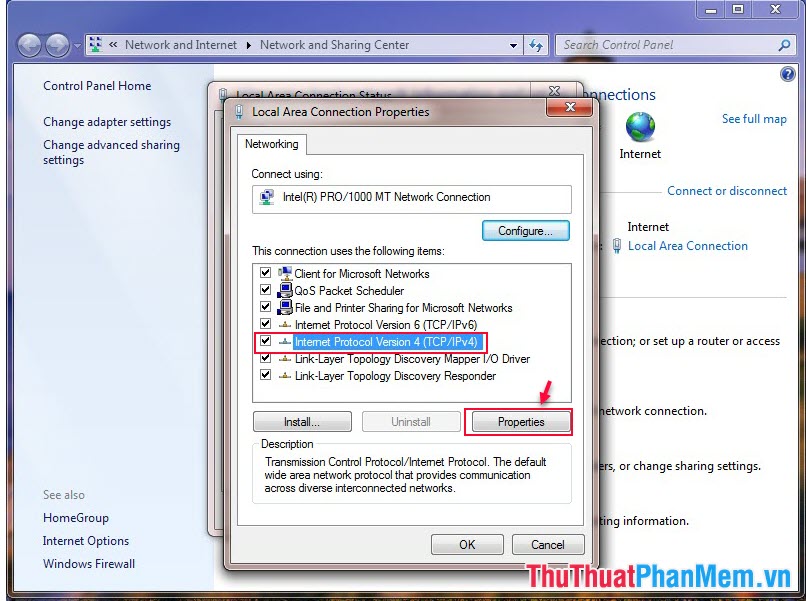
Bước 5:
Hộp thoại mới hiện ra, ta tích vào mục Use the following DNS sever addresses
rồi thêm địa chỉ sau:
Preferred DNS sever: 8.8.8.8
Alternate DNS sever: 8.8.4.4
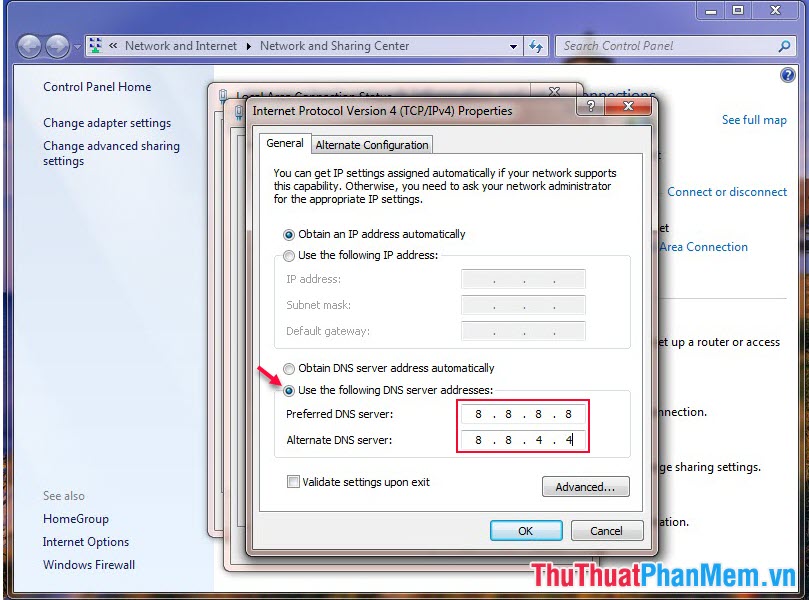
Đối với Windows XP
Bước 1:
Vào Start (1) -> Control Panel (2)
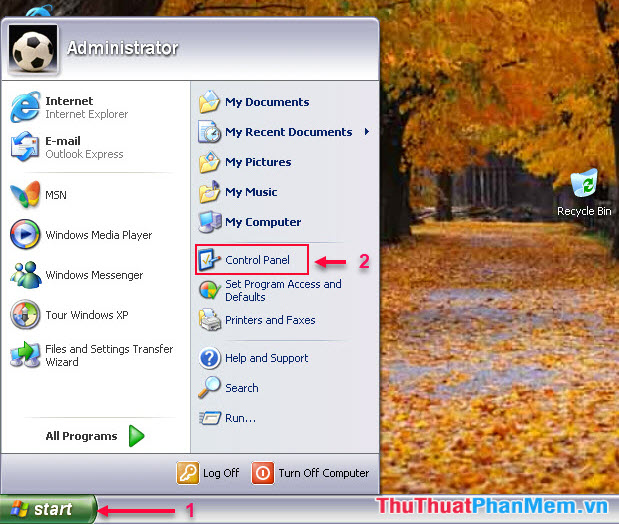
Bước 2:
Kích chọn biểu tượng Network and Internet Connections
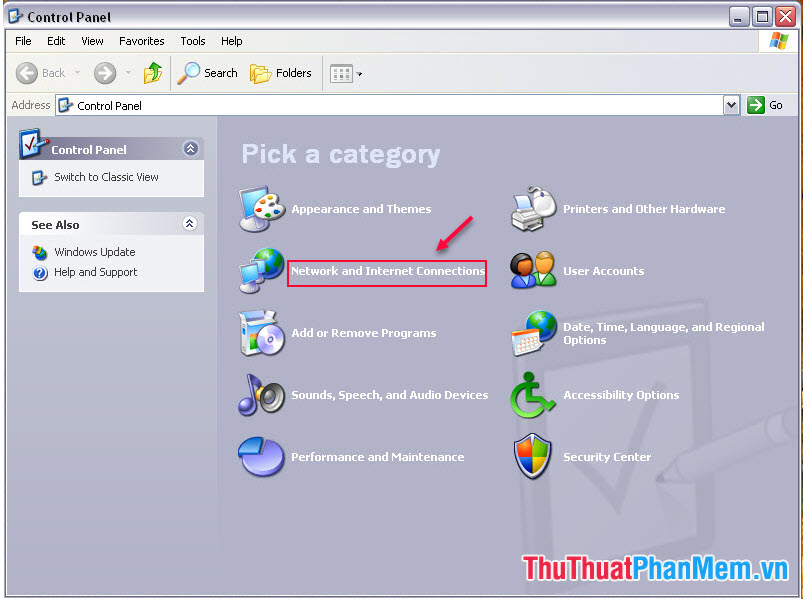
Bước 3: Chọn Network Connections.
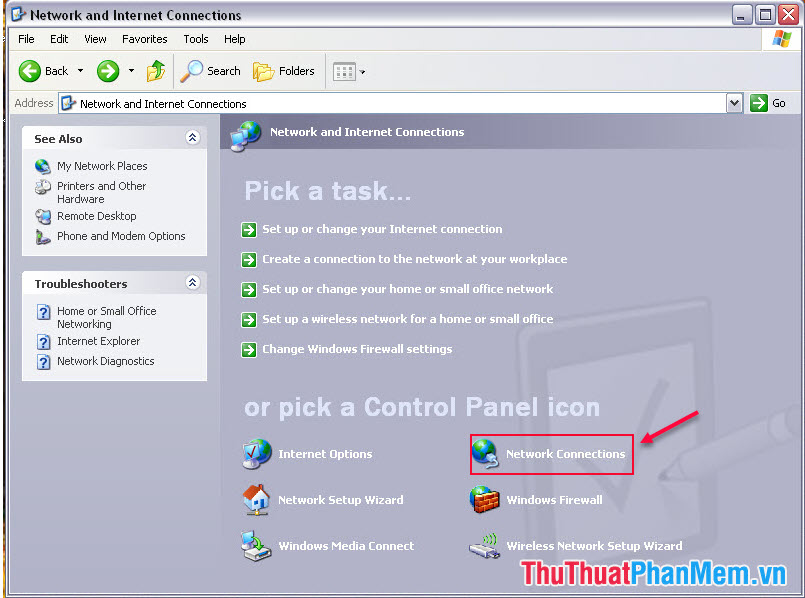
Bước 4: Kích chuột phải vào biểu tượng Local Area Connection sau đó chọn Properties.
Trong bài viết mình sử dụng kết nối LAN – Ethernet, còn với kết nối Wifi sẽ là biểu tượng kèm chữ Wireless Network Connection
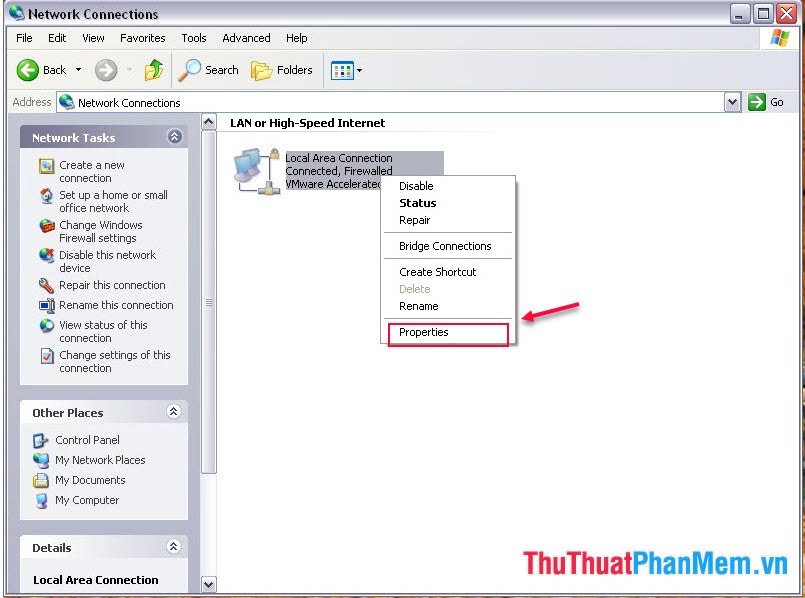
Bước 5: Tìm xuống dòng Internet Protocol (TCP/IP) rồi chọn Properties.
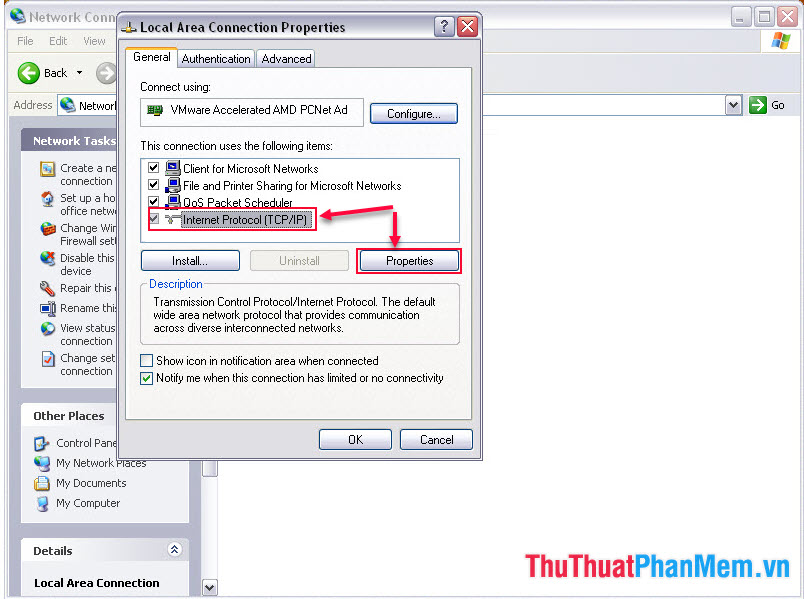
Bước 6: Cuối cùng, bạn tích vào tùy chọn Use the following DNS sever addresses rồi thêm địa chỉ DNS mới lần lượt là:
Preferred DNS sever: 8.8.8.8
Alternate DNS sever: 8.8.4.4
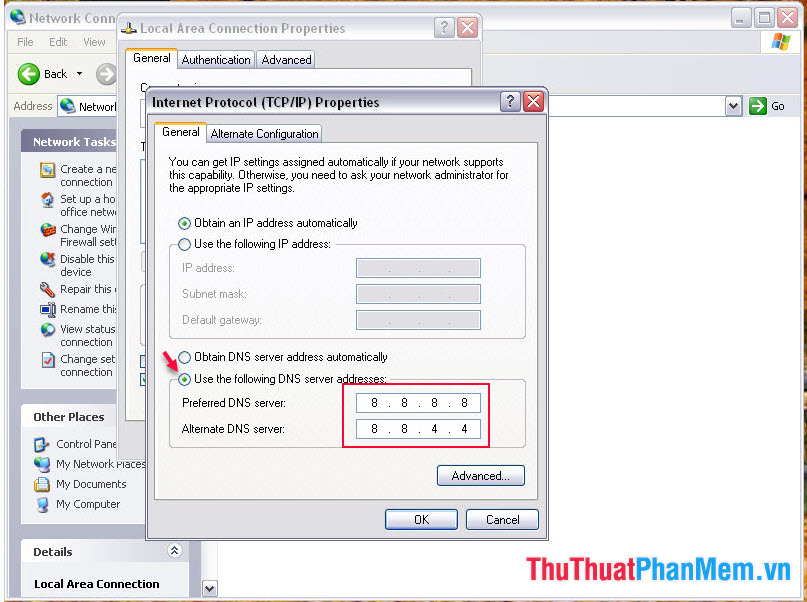
Ngoài địa chỉ DNS Google là 8.8.8.8 / 8.8.4.4 mình sẽ gửi bạn một số DNS thông dụng khác bạn có thể tham khảo.
OpenDNS:
- 208.67.222.222
- 208.67.220.220
ScrubIt Public DNS:
- 67.138.54.100
- 207.225.209.66
FPT DNS:
- 210.245.24.20
- 210.245.24.22
VNN:
- 203.162.4.190
- 203.162.4.191
- 203.162.0.181
- 203.210.142.132
- 203.162.0.181
- 203.162.4.1
- 203.162.0.11
- 203.162.0.181
Viettel:
- 203.162.4.191
- 203.162.4.190
MediaNet:
- 203.190.163.10
- 203.190.163.13
SCTV:
- 210.245.24.20
- 210.245.24.22
OpenDNS:
- 208.67.222.222
- 208.67.220.220
NetNam DNS:
- 203.162.7.89
- 203.162.6.71
VNNIC DNS:
- 203.162.57.105
- 203.162.57.107
- 203.162.57.108
Trên đây là các bước cơ bản mình hướng dẫn các bạn cách đổi DNS trên Windows 10, Windows 7, Windows XP để truy cập Facebook nhanh và không bị chặn. Chúc các bạn thành công!